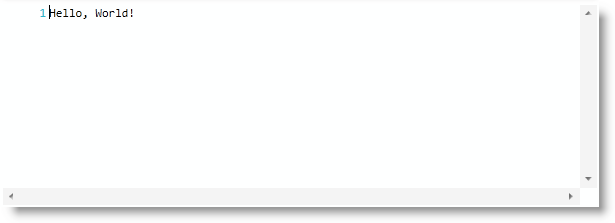
このトピックでは、 xamSyntaxEditor™ を短時間で起動、実行するのに役立つ体系的な操作方法を紹介します。
このトピックの本題に入る前に、以下のトピックをお読みください。
この手順では、 xamSyntaxEditor をページに追加する方法を体系的に解説します。
以下のスクリーンショットは xamSyntaxEditor にテキスト “Hello, World!” を追加する様子です。これは、 xamSyntaxEditor による結果のプレビューの典型的な方法です。
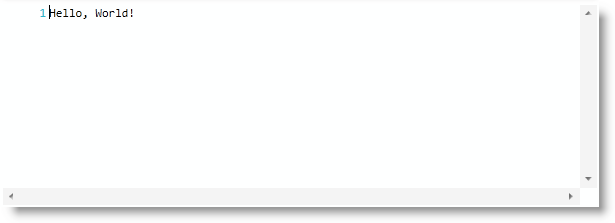
以下の手順は、 xamSyntaxEditor をページに追加する方法を示します。
以下の NuGet パッケージ参照をプロジェクトに追加します。
Infragistics.WPF.SyntaxEditor
NuGet フィードのセットアップと NuGet パッケージの追加の詳細については、NuGet フィード ドキュメントを参照してください。
以下の名前空間を追加します:
XAML の場合:
xmlns:ig="http://schemas.infragistics.com/xaml"C# の場合:
using Infragistics.Controls.Editors;
using Infragistics.Documents;Visual Basic の場合:
Imports Infragistics.Controls.Editors
Imports Infragistics.DocumentsxamSyntaxEditor を作成してページに追加します。
XAML の場合:
<ig:XamSyntaxEditor x:Name="xamSyntaxEditor1">
</ig:XamSyntaxEditor>TextDocument を作成し、 xamSyntaxEditor の “Document” プロパティに設定します。
XAML の場合:
<ig:XamSyntaxEditor.Document>
<ig:TextDocument />
</ig:XamSyntaxEditor.Document>C# の場合:
TextDocument td = new TextDocument();
this.xamSyntaxEditor1.Document = td;Visual Basic の場合:
Dim td As New TextDocument()
Me.xamSyntaxEditor1.Document = tdInitializeText メソッドで TextDocument にテキストを追加します。
C# の場合:
td.InitializeText("Hello, World!");Visual Basic の場合:
td.InitializeText("Hello, World!")このトピックについては、以下のトピックも参照してください。